時間:2017-07-04 來源:互聯網 瀏覽量:
今天給大家帶來關機個性化,怎樣設置Win8.1,Update電源鍵,關機個性化,設置Win8.1,Update電源鍵的方法,,讓您輕鬆解決問題。
Win8.1用戶,你經常使用Win8.1 Update電源按鈕嗎?這次微軟最新的Win8.1 Update為Modern開始屏幕帶來電源和搜索按鈕。其中,這枚電源按鈕也極大方便傳統桌麵用戶的日常使用,例如關機、重啟或者睡眠。
如果你是一名追求功能齊全的Win8.1用戶,希望在Win8.1 Update電源按鈕中顯示所有功能菜單。這次,IT之家也為你精心整理了圖文操作流程,讓你的電源鍵覆蓋關機、重啟、睡眠以及休眠四個選項。
具體操作如下——
1、登陸Win8.1傳統桌麵,右擊開始按鈕,打開“控製麵板”;(或使用組合鍵“Win+I”,打開“設置”,選擇“控製麵板”)
2、依次選擇控製麵板》係統和安全》電源選項,打開“選擇電源按鈕的功能”;
3、Win8.1係統默認禁止直接更改電源選項,這時選擇頂部的“更改當前不可用的設置”;
4、在關機設置欄目下,依次勾選睡眠、休眠等功能。
5、如果關機設置未顯示休眠菜單時,我們可以使用命令行開啟Win8.1休眠功能,具體操作:右擊Win8.1開始按鈕,選擇“管理員:命令提示符”,依次輸入開啟Win8.1休眠功能命令行(參考下圖)。
6、最後我們Win8.1 Update電源按鈕可以顯示所有的關機菜單(參考下圖)。
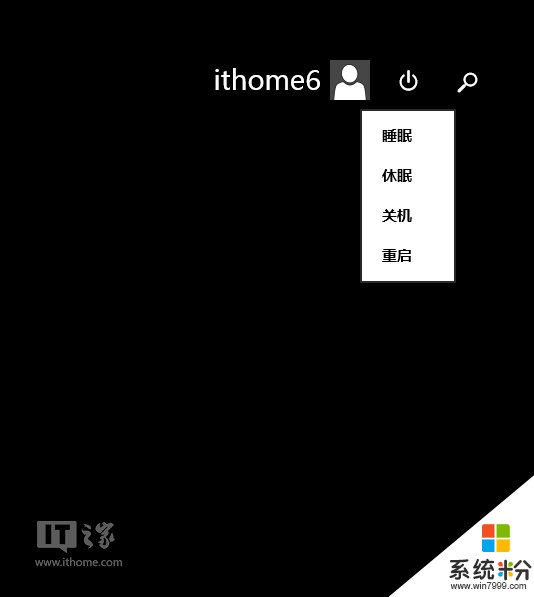
本文出處:Win8之家 - 《關機個性化,如何設置Win8.1 Update電源鍵》
以上就是關機個性化,怎樣設置Win8.1,Update電源鍵,關機個性化,設置Win8.1,Update電源鍵的方法,教程,希望本文中能幫您解決問題。